아이폰 페이스 아이디 고장을 해결하는 방법 [해결됨]
아이폰 화면에 ‘Face ID를 사용할 수 없음’이라는 경고가 표시되는데 이 문제를 해결하는 방법을 찾고 있습니까? 걱정하지 마십시오! 이 글은 한 번의 클릭으로 아이폰 페이스 아이디 고장을 수정하는 방법을 포함한 6가지 방법을 알려 드립니다. 바로 읽고 활용해 보십시오!
화면 잠금은 아이폰에 저장되어 있는 데이터를 보호하는 좋은 방법입니다.숫자 코드 대신 요즘 페이스 아이디는 다른 잠금 해제 방법보다 더 편리하고 안전하며 빠르기 때문 아이폰 사용자들이 가장 자주 사용하는 잠금 해제 방법 중 하나가 되었습니다.
화면 잠금 암호를 잊어버려서 페이스 아이디로 아이폰을 해제하고 싶은데 페이스 아이디 고장이 난다는 메시지를 보면 아주 당황스럽죠? 이 때문에 아이폰이 영구적으로 잠길 수도 있을지 모릅니다. 따라서 이 상황을 피하기 위해 이 글은 바로 여러분들에게 페이스 아이디 고장을 수정하는 여러 가지 방법을 소개하겠습니다. 이 문제 때문에 고민하고 있으면 저와 함께 이 글을 읽어 보십시오!
목차숨기기
일반적인 아이폰 페이스 아이디 고장 원인
페이스 아이디를 사용할 수 없는 원인은 아주 다양합니다. 따라서 구체적인 원인을 알 수 없는 경우 아래의 오류 원인을 하나씩 확인하는 것이 좋습니다.
- 아이폰의 카메라나 사용자의 얼굴이 가려져 있는 것은 가장 일반적인 원인입니다.
- 아이폰을 수직으로 대신 수평으로 잡고 있을 경우 카메라가 필요한 얼굴 정보를 인식하지 못해 페이스 아이디가 실패할 수도 있습니다.
- 아이폰이 최신 iOS 버전으로 업데이트되기 않을 경우 페이스 아이디 인식이 실패할 수도 있습니다. 왜냐하면 어떤 기능은 최신 버전의 iOS만이 지원하기 때문입니다.
- 아이폰을 떨어뜨리는 등 하드웨어 오류, 또한 아이폰 자체의 시스템 고장 등 소프트웨어 오류도 페이스 아이디 고장을 일으킬 수 있습니다.
아이폰 페이스 아이디 고장났습니까? 한번의 클릭으로 수정
페이스 아이디를 사용하여 아이폰을 잠금 해제할 수 없으면서 화면 암호를 잊어버린 경우 전문적인 아이폰 잠금 해제 도구인 AnyUnlock을 사용하는 것을 좋습니다. AnyUnlock은 몇 번의 클릭으로 아이폰 화면 잠금을 포함하는 다양한 잠금을 해제하는 데 도움이 될 수 있습니다. 구체적인 단계는 다음과 같습니다.
무료 다운로드 모든 Windows에서 사용 가능 무료 다운로드 모든 Mac에서 사용 가능
무료 다운로드100% 깨끗하고 안전함
AnyUnlock을 선택하는 이유:
- 다양한 화면 잠금을 해제하는: AnyUnlock은 4/6자리 숫자 암호, 페이스 아이디, 지문, 패턴 등 다양한 유형의 화면 잠금을 해제할 수 있습니다.
- 사용하기 간단한: 사용법이 복잡하지 않고 몇 번의 간단한 클릭으로만 화면 잠금을 쉽고 빠르게 해제합니다.
- 데이터 안전을 보호하는: 화면 잠금을 해제하는 과정에서 아이폰에 저장되어 있는 모든 콘텐츠나 데이터를 인식하지 않기를 보장합니다.
- 여러 모델을 지원하는: AnyUnlock은 iPhone 3G부터 iPhone 15까지 거의 모든 아이폰 및 아이패드에서 잘 작동합니다.
- 완벽한 iOS 솔루션: AnyUnlock은 화면 암호를 해제할 수 있을 뿐만 아니라 Apple ID잠금 해제, 스크린 타임 암호 우회, 아이클라우드 락 제거 등 다양한 기능을 보유하고 있습니다.
단계1: 컴퓨터에 AnyUnlock을 다운로드하여 설치하고 앱을 실행하십시오. 홈 화면에서 ‘화면 암호 잠금 해제’ 모드를 선택하십시오.
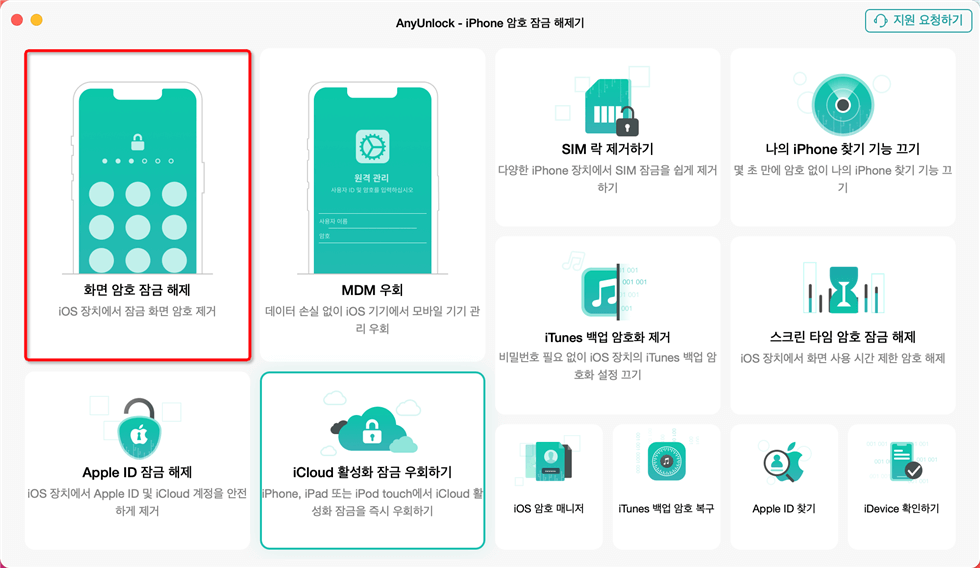
화면 암호 잠금 해제 모드를 클릭하세요
단계2: USB 케이블을 사용하여 아이폰을 컴퓨터에 연결하십시오. 그런 다음 ‘바로 시작’ 버튼을 탭하고 이어서 다음 화면에서 ‘바로 해제’ 버튼을 클릭하십시오.
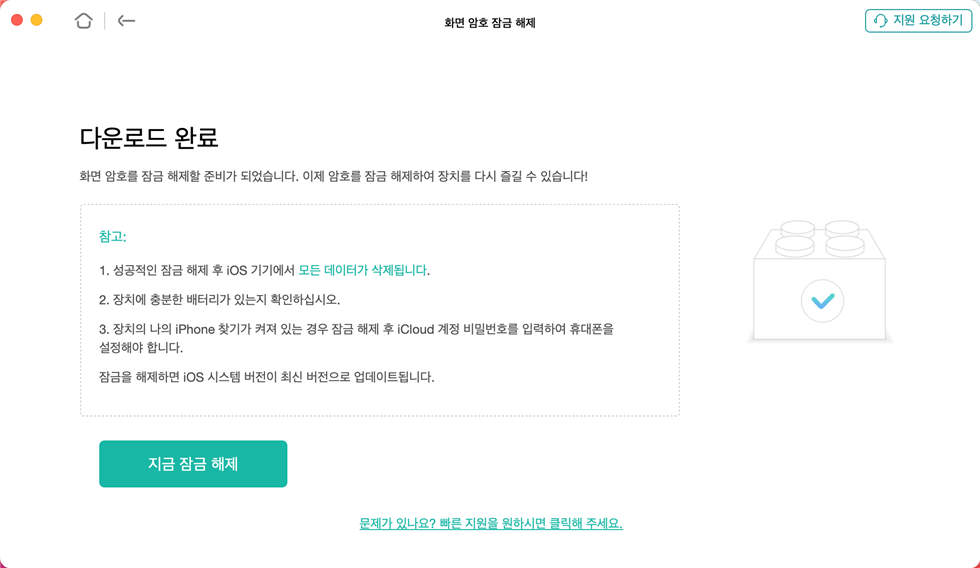
“바로 잠금 해제” 단추 클릭하세요
단계3: 클릭 후 잠금 해제 프로세스 자동으로 시작합니다. 이 프로세스가 완료되면 다음 화면이 나옵니다. 이제 아이폰의 잠금이 성공히 해제된다는 것입니다.
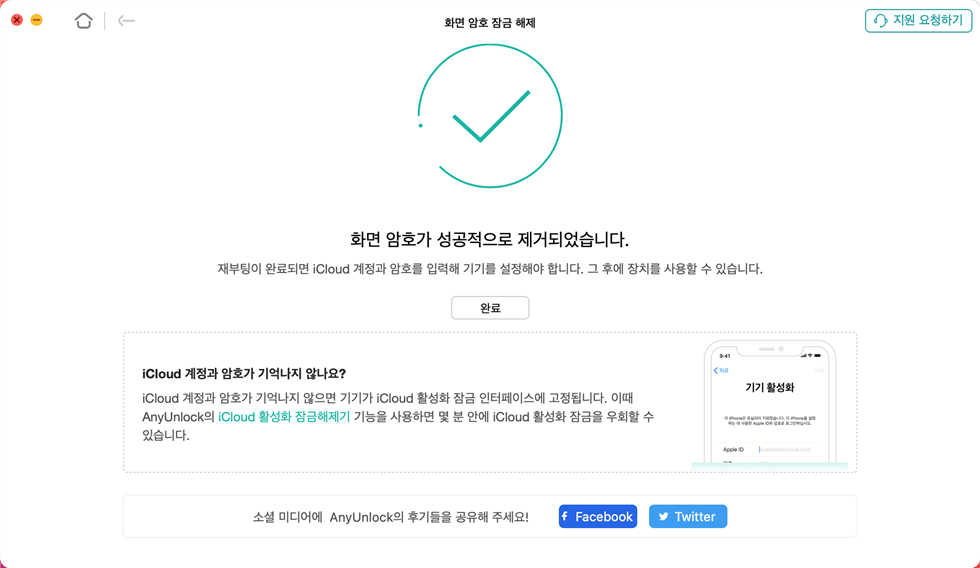
잠금 화면 암호가 성공적으로 제거되었습니다
아이폰 페이스 아이디 고장을 수정하는 일반적인 방법
아이폰에서 페이스 아이디를 사용할 수 없으면 아래에서 제시되는 5가지 일반적인 수정 방법을 먼저 시도해 보는 것도 좋습니다.
방법1. 아이폰 카메라와 얼굴이 가려져 있지 않은지 확인하기
아이폰의 페이스 아이디 오류를 가장 많이 일으키는 원인은 바로 카메라나 얼굴이 가려져 있기 때문입니다. 따라서 손가락으로 카메라를 가리거나 카메라에 먼지가 있는지를 먼저 확인하십시오. 또한 iOS 15.4 및 이후 버전을 운영하는 기기에서만 마스크를 착용하는 상태에서 페이스 아이디 사용을 지원합니다. 이전 버전의 경우 얼굴이 완전이 나와 있어야 합니다.
방법2. 아이폰이 세로 방향인지 확인하기
또한 페이스 아이디가 제대로 작동하게 하려면 아이폰을 올바르게 잡고 있는지 확인해야 합니다. 즉 아이폰이 얼굴을 스캔할 수 있도록 사용자가 반드시 아이폰을 세로 잡고 눈으로 카메라를 마주 보아야 합니다. 그렇지 않은 경우 아이폰의 방향을 살짝 조정해 조십시오.
방법3. 페이스 아이디 재설정하기
아이폰의 페이스 아이디가 작동하지 않는 경우 페이스 아이디를 재설정하는 것이 좋습니다. 하지만 이 방법은 사용자가 화면 잠금 암호를 정확히 알고 계시는 경우에만 적용합니다.
단계1: 먼저 ‘설정’ 앱을 열고 ‘FaceID 및 암호’ 옵션을 선택하십시오.
단계2: 그러면 아이폰이 화면 암호를 입력하라는 메시지가 나옵니다. 이 화면에서 절확한 화면 암호를 입력하십시오.
단계3: 입력 후 ‘FaceID 재설정’ 버튼을 클릭해 페이스 아이디를 다시 설정하시면 됩니다.
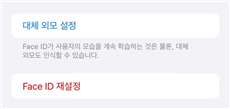
‘FaceID 재설정’ 버튼 클릭
방법4. 아이폰 iOS 버전 업데이트하기
아이폰에서 이전 버전의 iOS 버전을 계속 운영하면 예상하지 많은 문제가 발생할 수 있습니다. 따라서 Apple은 시스템 문제를 수정하거나 새로운 서비스를 제공하기 위해 iOS 업데이트를 지원합니다.
단계1: 먼저 ‘설정’ 앱으로 들어가 ‘일반’ 옵션을 선택하십시오. 다음 화면에서 ‘소프트웨어 업데이트’ 버튼을 클릭하십시오.
단계2: 이 화면에서 iOS 최신 버전을 볼 수 있습니다. 이제 필요에 따라 ‘지금 업데이트’나 ‘오늘 밤에 업데이트’를 선택하십시오. 그러면 아이폰에서 소프트웨어가 다운로드되고 설치됩니다. 이 과정은 수십 분부터 몇 시간까지 걸릴 수도 있으니 프로세스가 완료될 때까지 인내심 있게 기다려야 합니다.
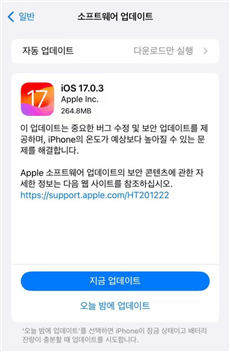
데이터 유형 선택
방법5. 아이폰 공장 초기화하기
아이폰을 공장 초기화하면 페이스 아이디 사용할 수 없는 문제를 해결하는 데 도움이 될 수 있습니다. 하지만 이 방법을 사용하면 사진, 앱, 음악 및 기타 파일을 포함한 모든 개인 정보와 아이폰 설정도 삭제됩니다. 따라서 이 방법을 마지막의 대책으로 하고 만약 이 방법을 사용하려면 데이터를 미리 백업하는 것이 좋습니다.
단계1: 먼저 ‘설정’ 앱에서 ‘일반’을 클릭해 화면 가장 하단에 있는 ‘전송 또는 iPhone 재설정’을 클릭하십시오.
단계2: 다음 화면에서 ‘모든 콘텐츠 및 설정 지우기’를 누르면 페이스 아이디도 모든 데이터와 함께 사라집니다. 아이폰이 다시 시작한 다음 페이스 아이디를 다시 설정하시면 됩니다.
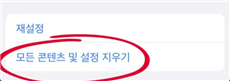
‘모든 콘텐츠 및 설정 지우기’ 버튼 클릭
마스크를 쓰고 페이스 아이디를 사용하는 방법
위에서 말한 것처럼 요즘 아이폰의 기술 업데이트로 사용자가 마스크를 쓰면서도 페이스 아이디를 사용할 수 있게 됩니다. 아이폰이 사용자 얼굴의 자연스러운 변화를 배우고 스스로 조정할 수 있기 때문입니다. 그러면 구체적으로 어떻게 해야 할까요? 바로 마스크를 착용하는 채 페이스 아이디를 설정하는 것입니다. 설정 방법은 다음과 같습니다.
단계1: ‘설정’에서 ‘Face ID 및 암호’ 옵션을 클릭해 화면 잠금 암호를 입력하십시오.
단계2: 그런 다음 ‘Face ID 재설정’을 누르고 ‘Face ID 설정’을 다시 클릭하십시오.
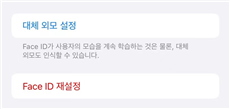
‘FaceID 재설정’
단계3: 이제 마스크를 쓰고 페이스 아이디를 설정하십시오. 이 과정에서 마스크로 얼굴을 너무 많이 가리는 경우 시스템 차단 메시지가 나올 수도 있습니다. 이럴 때 마스크의 위치를 다시 조정해서 두 번의 스캔을 완성하시면 됩니다.
선글라스를 낄 때 페이스 아이디가 작동하나요?
선글라스를 낄 때 페이스 아이디가 작동될 수 있냐는 질문에 대해 Apple의 Craig Federighi는 답변한 적이 있습니다. 이 문제는 아이폰의 모델 및 운영 iOS 버전을 대신 선글라스와 큰 관계가 있습니다. 대부분의 선글라스는 아이폰의 적외선을 통과시켜서 사용자가 선글라스를 쓴 채도 아이폰 화면 잠금을 해제할 수 있습니다. 하지만 적외선을 차단하는 선글라스를 착용하는 경우 페이스 아이디는 실패합니다.
결론
페이스 아아디가 작동하지 않는 경우 위에서 소개하는 몇 가지 수정 방법을 시도해 보십시오. 일반적인 수정 방법을 모두 시도한 후 여전히 페이스 아이디가 작동하지 않으면 AnyUnlock을 추천합니다. AnyUnlock은 화면 잠금 암호를 잊어버린 상태에서도 페이스 아이디를 쉽고 빠르게 해제할 수 있습니다. 이제 바로 AnyUnlock을 무료로 다운로드하여 활용해 보십시오!
무료 다운로드 모든 Windows에서 사용 가능 무료 다운로드 모든 Mac에서 사용 가능
무료 다운로드100% 깨끗하고 안전함
더 많은 관련 기사
제품 관련 질문? 저희의 지원 팀에 문의하여 빠른 솔루션 확인하기>

